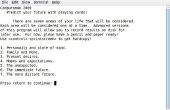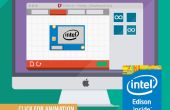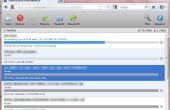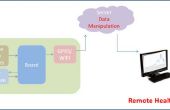Paso 7: Usando







Como se solicita en los comentarios, te doy un pequeño tutorial de la interfaz de usuario. Si eres más del tipo de cine, asegúrese de que usted vea el video!
Inicio y registro
Después de iniciar el programa, usted será recibido con "Hi:)". Estaba muy, muy creativo en ese momento. Bien...
Entonces usted tendrá que introducir una contraseña (una nueva, si se inicia el programa por primera vez, o su uno bien establecida). Selección de las cartas es "NES-estilo", para usar el joystick para desplazarse por el alfabeto. Mediante los botones de la derecha, usted puede cambiar entre minúsculas, mayúsculas y números especiales de caracteres. Si desea guardar todo, sólo mueva el cursor hasta la "y" en la esquina inferior derecha y presionar en el joystick blanco (se llaman que seleccione la acción en los siguientes párrafos).
Confirmando que "Loaded." con la selección, un menú aparecerá, que le permite ver una lista de tu actual passwordentries y añadir nuevos. Las otras opciones pueden ser consideradas "Bajo construcción" ;)
Ver una entrada
Una vez que se pulse de nuevo SELECT mientras está en el elemento de "Lista", usted entrará en la lista de todo lo que las entradas de contraseña. Paginación se realiza mediante las teclas de la derecha: el botón inferior mueve una página hacia delante, la espalda superior de una página. Puede dejar esta lista pulsando el joystick hacia la derecha.
Mientras usted está en una entrada, pulse de nuevo SELECT. Entonces usted tiene la opción para paginar a través de la entrada mediante los botones de la derecha. Verá (en este orden): Uri = > nombre de usuario = > contraseña = > Nota. Otra vez, salir de esta pantalla presionando izquierda en el joystick.
Agregar una nueva entrada
Ahora, puede Agregar una nueva entrada. Es muy fácil. Mueva el cursor a "Nuevo" y seleccione la entrada. Luego verá una pantalla con el título "título" y la misma interfaz de entrada que ya sabes desde el cuadro de diálogo de contraseña. Introduzca su título favorito. Por el momento, esto no debería ser más largo entonces 9 caracteres, pero esto se solucionará muy pronto. Es -, pre-lanzamiento. Después de confirmar la entrada, se mostrará una pantalla siguiente, pidiendo la "Uri". Repita el mismo procedimiento para esto y luego para el "Usuario", "Contraseña" y "Nota". Después de la última pantalla, se almacenarán los datos y cuando todo está hecho, usted verá un mensaje "Almacenado!" que tendrá que confirmar con "OK".